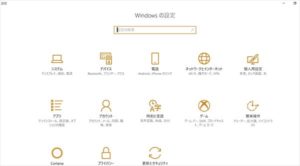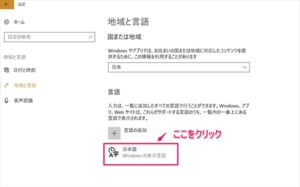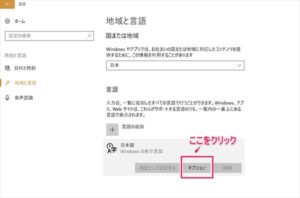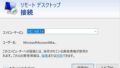最近実はキーボードで通貨記号の半角の¥マークが入力できないという事例にあたってしまいます。
これ実は日本語の半角の¥マークは英語キーボードだと半角の\(バックスラッシュ)と同じ文字コードが使われていることが原因です。
文字コードの話は難しいので置いておくとして例えば旨く入力できない原因は恐らくキーボードの言語設定が日本語以外になっている事が多いです。
管理人の経験上はいつも「英語キーボード(101/102キー)」になっていました。
これを「日本語キーボード(106/109キー)」にキーボード言語設定変更することで入力出来ています。
Windows10 キーボード言語設定の変更方法の仕方
まずはスタートメニューから「時刻と言語」をクリックします。
次に「地域と言語」をクリックします。
次に赤字で囲ってある「日本語」をクリックします。
オプションの選択画面が表示されますので「オプション」をクリックします。
キーボードのレイアウトを変更するをクリックします。
この画面で「日本語キーボード(106/109キー)」選択してサインアウトボタンを押下すればキーボード言語設定の変更は完了です。
再度サイン・インすれば新しい設定で利用できると思います。
管理人の感想
手順的には難しくないっですけど忘れたころに災難は来るので備忘録的に記事にしておきました。